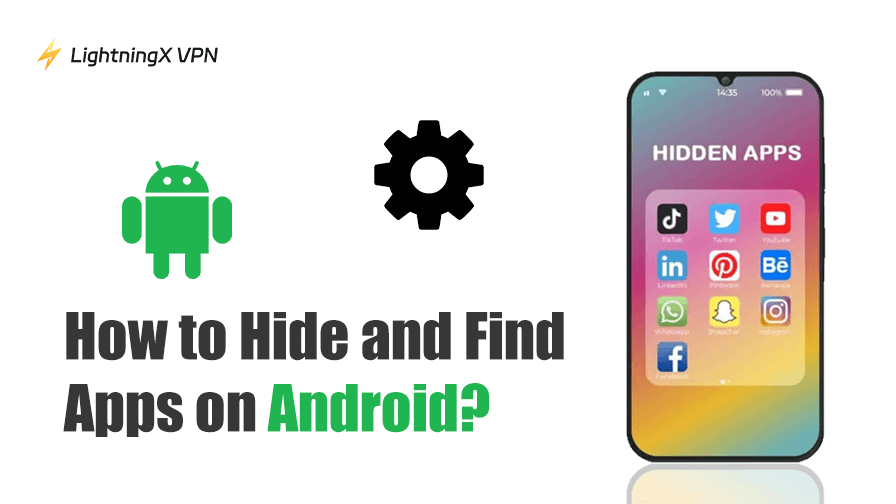¿Tu teléfono Android va lento? ¿O ocupa mucho espacio de almacenamiento por razones desconocidas? Esto podría deberse a que aplicaciones ocultas se ejecutan en segundo plano y ocupan memoria sin aparecer en la pantalla de inicio.
En esta guía, le mostraremos cómo encontrar aplicaciones ocultas en Android y brindaremos soluciones paso a paso para marcas populares como Samsung, Xiaomi, Huawei y Google Pixel, para que pueda detectar rápidamente cualquier aplicación oculta o sospechosa en su dispositivo.
¿Qué son las aplicaciones ocultas en Android?
Las aplicaciones ocultas en Android son simplemente aplicaciones que no aparecen donde normalmente esperarías encontrarlas, como en la pantalla de inicio o en el cajón de aplicaciones. En lugar de eliminarse, simplemente se ocultan, ya sea por el sistema del teléfono, la configuración del launcher o herramientas de terceros.
Muchos teléfonos Android vienen con aplicaciones del sistema ocultas por defecto para mantener la interfaz limpia. Los padres también pueden ocultar ciertas aplicaciones para gestionar el tiempo de pantalla de sus hijos, y algunos usuarios ocultan aplicaciones de trabajo o privadas para mayor privacidad.
Sin embargo, algunas aplicaciones de spyware o bóveda están diseñadas para camuflarse, como una calculadora o galería falsa que almacena fotos, vídeos o incluso rastrea la actividad en secreto. Por eso es importante saber cómo encontrar aplicaciones ocultas en Android.
5 formas de encontrar aplicaciones ocultas en Android
Si sospechas que hay aplicaciones ocultas en tu teléfono, existen varias maneras de descubrirlas. A continuación, te explicamos paso a paso cómo encontrar aplicaciones ocultas en Android.
Método 1: Revisa el cajón de aplicaciones
El cajón de aplicaciones suele ser el primer lugar para aprender a comprobar las aplicaciones ocultas en Android. En muchos dispositivos, las aplicaciones ocultas se pueden gestionar directamente desde aquí.
Paso 1: Desliza el dedo hacia arriba desde la pantalla de inicio para abrir el cajón de aplicaciones.
Paso 2: toca el menú de tres puntos en la esquina superior derecha.
Paso 3: Seleccione “Aplicaciones ocultas”.
Paso 4: Si hay aplicaciones ocultas, aparecerán aquí.
Antes de buscar aplicaciones ocultas en el cajón de aplicaciones de tu Android, asegúrate de que esté habilitado en tu teléfono. Aquí te explicamos cómo hacerlo en diferentes teléfonos Android:
- Samsung: para abrir el cajón de aplicaciones en un teléfono Samsung, simplemente deslice el dedo hacia arriba desde la parte inferior de la pantalla de inicio.
- Google Pixel: simplemente deslice hacia arriba desde la parte inferior de la pantalla de inicio para acceder a todas las aplicaciones instaladas.
- Motorola: Ve a Ajustes > Pantalla de inicio y de bloqueo. Pulsa Ajustes > Estilo de pantalla de inicio. Selecciona “Modo bandeja de aplicaciones”. Desliza el dedo hacia arriba desde la pantalla de inicio para abrirlo.
- Xiaomi: Abre Ajustes. Busca “Cajón de Aplicaciones”. Selecciona “Usar modo Cajón de Aplicaciones”. Desliza hacia arriba desde la pantalla de inicio para ver todas las aplicaciones.
- OnePlus: Ve a Ajustes > Pantalla de inicio y pantalla de bloqueo. En Modo de pantalla de inicio, selecciona “Modo Cajón”. Desliza hacia arriba desde la pantalla de inicio para acceder al cajón de aplicaciones.
Método 2: Encuentra aplicaciones ocultas en la configuración
La app Ajustes ofrece la vista más completa de todas las aplicaciones instaladas en tu teléfono Android, incluidas las ocultas o deshabilitadas. Aquí te explicamos cómo comprobarlo:
Paso 1: Abra Configuración.
Paso 2: Toque Aplicaciones/Administrar aplicaciones/Administración de aplicaciones/Aplicaciones y notificaciones.
Paso 3: Seleccione Ver todas las aplicaciones o Información de la aplicación.
Paso 4: Toque el menú de tres puntos en la esquina superior derecha y elija Mostrar sistema para incluir las aplicaciones del sistema.
Paso 5: Desplácese por la lista y busque las aplicaciones etiquetadas como Deshabilitadas.
Este método funciona en la mayoría de los teléfonos Android y le ayuda a encontrar fácilmente aplicaciones ocultas en la configuración de Android.
Método 3: Verificar las aplicaciones instaladas en Google Play Store/App Store
Otra forma de encontrar aplicaciones ocultas en tu teléfono es revisar el historial de la tienda de aplicaciones.
Pasos:
- Primero, abre la App Store nativa de tu teléfono o Google Play Store.
- Toca el icono de tu perfil.
- A continuación, vaya a “Administrar aplicaciones y dispositivos” > “Administrar”.
- Utilice el filtro para seleccionar “Instalados” o “Todos”.
- Compare esta lista con su pantalla de inicio o el cajón de aplicaciones para ver si falta alguna aplicación.
Si una aplicación aparece aquí pero no en la pantalla de inicio, es posible que esté oculta, deshabilitada o que esté usando un programa de terceros para ocultar aplicaciones.
Método 4: Utilice la función de búsqueda
Si conoce el nombre de una aplicación pero no la encuentra en la pantalla de inicio o en el cajón de aplicaciones, puede encontrar rápidamente aplicaciones ocultas usando la función de búsqueda de su teléfono.
Paso 1: deslice hacia abajo en la pantalla de inicio para abrir la barra de búsqueda.
Paso 2: Escribe el nombre de la aplicación que estás buscando.
Paso 3: Si aparece en los resultados de búsqueda, tócalo para abrirlo.
Este método le permite encontrar aplicaciones ocultas en la mayoría de los dispositivos Android sin tener que buscar en los menús.
Método 5: Compruebe los ocultadores de aplicaciones de terceros
Algunas aplicaciones parecen herramientas estándar, pero en realidad se usan para ocultar otras aplicaciones, fotos o archivos. Estas aplicaciones suelen llamarse ocultadores de aplicaciones o aplicaciones de bóveda. Si sospechas que tienes una en tu teléfono, sigue estos pasos para identificarla.
Pasos:
- Abra Configuración > Aplicaciones/Aplicaciones y notificaciones.
- Desplácese por la lista y encuentre la aplicación que no reconoce.
- Toque el nombre de la aplicación y seleccione “Información de la aplicación”.
- Luego, seleccione “Detalles de la aplicación” para abrir su página en Google Play Store.
- Comprueba si la aplicación es algo así como “Calculator Vault”, “Gallery Lock” u “App Hide”.
Si no está seguro, también puede instalar una herramienta como Hidden Apps Detector Android, que puede escanear su dispositivo en busca de aplicaciones sospechosas.
¿Cómo encontrar aplicaciones ocultas en Samsung, Xiaomi y Huawei?
Si bien el método general anterior funciona para la mayoría de los dispositivos Android, diferentes marcas tienen sus propias prácticas recomendadas para verificar aplicaciones ocultas:
Samsung
Primero, ve a Ajustes > Pantalla de inicio. En Ajustes de pantalla de inicio, busca “Aplicaciones ocultas”. Todas las aplicaciones ocultas aparecerán aquí.
Xiaomi (MIUI)
Abre Ajustes > Aplicaciones > Bloqueo de aplicaciones. Selecciona “Aplicaciones ocultas”. Aquí puedes encontrar aplicaciones ocultas, así como ocultarlas y bloquearlas.
Huawei (EMUI)
En la pantalla de inicio, junta dos dedos para abrir la carpeta “Aplicaciones ocultas”. También puedes consultar Ajustes > Aplicaciones > Bloqueo de aplicaciones para ver si alguna aplicación está oculta.
¿Cómo identificar y eliminar aplicaciones espía en Android?
¿Por qué necesitas encontrar aplicaciones ocultas en tu teléfono? Algunas aplicaciones ocultas no son inofensivas. Son aplicaciones espía que rastrean tu actividad, ubicación o mensajes. Aprende a identificar estas aplicaciones sospechosas en Android.
- Nombres desconocidos: busque aplicaciones con nombres genéricos como “Servicio de actualización del sistema” o “Sincronización de datos” que no se parezcan a las aplicaciones estándar del sistema Android.
- Uso inusual de batería/datos: si una aplicación está agotando inusualmente tu batería o consumiendo datos móviles, debes prestar atención.
- Permisos de administrador: vaya a Configuración > Seguridad > Aplicaciones de administración del dispositivo para verificar si hay aplicaciones desconocidas con permisos de administrador.
¿Cómo eliminar aplicaciones espías ocultas?
- Abra Configuración > Aplicaciones/Administrar aplicaciones y desplácese por la lista completa.
- Si encuentra una aplicación desconocida, tóquela y seleccione “Desinstalar”.
- Para las aplicaciones con permisos de administrador, deshabilite los permisos en “Aplicaciones de administración del dispositivo” antes de desinstalarlas.
No solo debes identificar y eliminar aplicaciones sospechosas ocultas, sino que la navegación en línea también puede albergar spyware y virus. LightningX VPN cifra tu actividad en línea, bloquea rastreadores y te protege en redes Wi-Fi públicas, manteniendo tu dispositivo Android seguro.
Descárguelo ahora para obtener nodos de alta velocidad gratuitos y una garantía de devolución de dinero de 30 días.
Preguntas frecuentes: Aplicaciones ocultas de Android
1. ¿Pueden las aplicaciones ocultas espiarme?
Sí, algunas aplicaciones ocultas pueden ser aplicaciones espía que rastrean tus llamadas, mensajes o ubicación sin tu permiso. Por lo tanto, es fundamental revisar tu teléfono regularmente para detectar aplicaciones ocultas.
2. ¿Cómo sé si mi hijo tiene aplicaciones ocultas?
Puedes consultar el menú de aplicaciones , Ajustes > Aplicaciones o la lista de aplicaciones instaladas de Google Play Store . Si ves aplicaciones que no reconoces, o aplicaciones de tipo bóveda como “Calculadora+”, es posible que tu hijo oculte algo.
3. ¿Las aplicaciones ocultas aparecen en la configuración?
Por supuesto. Aunque las aplicaciones estén ocultas en la pantalla de inicio o el cajón de aplicaciones, normalmente seguirán apareciendo en Ajustes. Tendrás que activar “Mostrar sistema” o marcar la sección “Desactivadas” para ver todas las aplicaciones instaladas.